शॉपिंग सूचियाँ सेट करने के लिए Amazon Alexa ऐप का उपयोग कैसे करें
चाहे वह किराने का सामान हो या चीजें जो आपको करने की जरूरत है, अमेज़न एलेक्सा ऐप कई उपकरणों पर आपकी सूचियां बना और प्रदर्शित कर सकता है। आप एलेक्सा-सक्षम डिवाइस पर वॉयस कमांड का उपयोग कर सकते हैं जैसे कि अमेज़ॅन इको अपनी सूचियां बनाने के लिए। हालाँकि, आप अपने ऐप के माध्यम से सूचियाँ बना और प्रबंधित भी कर सकते हैं एंड्रॉयड या आईओएस स्मार्टफोन या टैबलेट।
इस लेख में दिए गए निर्देश iOS 11.0 या बाद के संस्करण और Android 6.0 और बाद के संस्करण पर लागू होते हैं।
अपनी एलेक्सा खरीदारी सूची या टू-डू सूची में आइटम जोड़ें
एलेक्सा ऐप में मौजूदा सूची में आइटम जोड़ने के लिए:
अपने डिवाइस पर एलेक्सा ऐप लॉन्च करें और संकेत मिलने पर लॉग इन करें।
नल अधिक (तीन पंक्तियाँ) नीचे दाईं ओर से।
-
नल सूचियाँ और नोट्स.

एक सूची का चयन करें। डिफ़ॉल्ट विकल्प हैं खरीदारी तथा करने के लिए. यदि आप पहले से ही एक अतिरिक्त सूची बना चुके हैं, तो सूची के नाम पर टैप करें।
-
किसी लोकप्रिय सूची आइटम को जोड़ने के लिए उसे टैप करें, या टैप करें सामान जोडें अपनी सूची में कुछ और दर्ज करने के लिए। पिछले पृष्ठ पर लौटने के लिए पीछे तीर का प्रयोग करें।

आप एलेक्सा का उपयोग वॉयस कमांड के साथ अपनी सूची में आइटम जोड़ने के लिए भी कर सकते हैं।
एलेक्सा ऐप के साथ एक नई सूची बनाएं
एक नई खरीदारी या टू-डू सूची बनाने और सूची में आइटम जोड़ने के लिए:
में सूचियाँ और नोट्स, नल सूची बनाएं.
ऑन-स्क्रीन कीबोर्ड का उपयोग करके नई सूची के लिए एक नाम दर्ज करें, और फिर टैप करें वापसी.
-
आपने अपनी नई सूची बना ली है. अपनी आवाज़ से आइटम जोड़ें या टैप करें सामान जोडें आइटम मैन्युअल रूप से दर्ज करने के लिए।
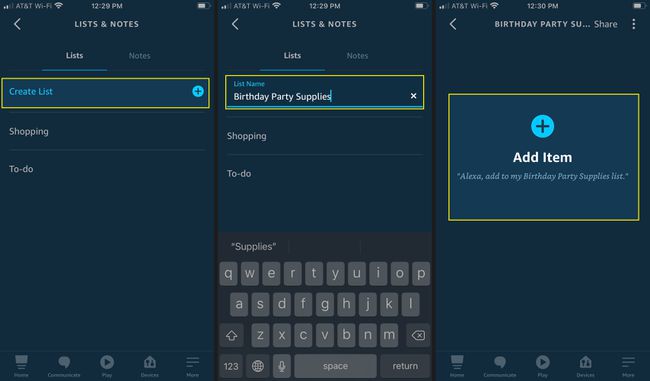
एलेक्सा ऐप के साथ अपनी सूचियों तक पहुंचें
आपके द्वारा किसी मौजूदा सूची में जोड़ने या एक नई सूची बनाने के बाद, यहां बताया गया है कि इसके भीतर के आइटम कैसे एक्सेस करें।
एलेक्सा ऐप खोलें। यदि आपके पास पहले से चल रही सूची है, तो उसे सीधे होम स्क्रीन से टैप करें। अन्यथा, टैप करें अधिक (तीन पंक्तियाँ) नीचे दाईं ओर से।
-
नल सूचियाँ और नोट्स.
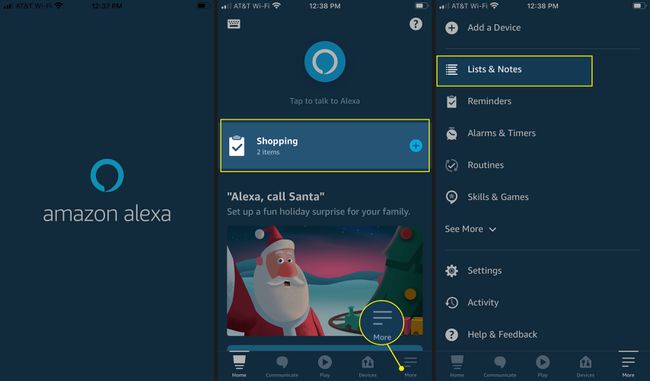
सुनिश्चित करें कि सूचियों टैब चयनित है, और फिर उस सूची को टैप करें जिसे आप एक्सेस करना चाहते हैं।
-
किसी आइटम को पूर्ण के रूप में चिह्नित करने के लिए, चेक जोड़ने के लिए उसके आगे वाले बॉक्स को टैप करें। यह के तहत आगे बढ़ जाएगा पूरा हुआ अनुभाग।
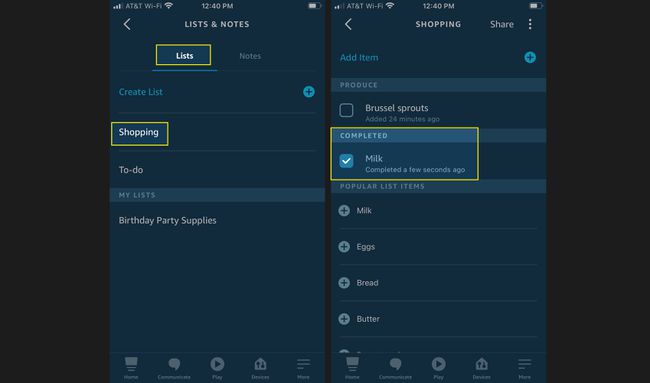
आपकी सूची में क्या है यह सुनने के लिए और आइटम निकालने के लिए एलेक्सा के वॉयस कमांड का उपयोग करें।
